Win10如何关闭Windows Update服务?Win10关闭Windows Update服务的方法
发布时间:2016-12-28 来源:查字典编辑
摘要:WindowsUpdate是什么?WindowsUpdate是Windows操作系统自带有的一种自动更新工具,主要为漏洞、驱动、软件等提供升...
Windows Update是什么?Windows Update是Windows操作系统自带有的一种自动更新工具,主要为漏洞、驱动、软件等提供升级。一位Win10用户反馈,只要连接网络,系统就会自动安装驱动,其实用户并不想使用Win10自动驱动安装功能,这时我们就可以选择关闭Windows Update。那么,Win10系统下要如何关闭Windows Update服务呢?下面给大家介绍两种操作方法。
方法一:
1、按下按下“win+R”呼出运行,在框中输入“services.msc”点击确定打开服务;
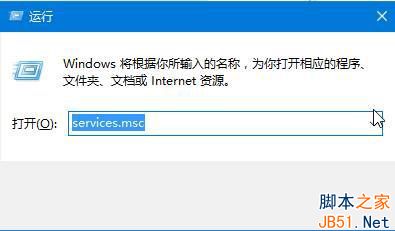
2、双击打开“Windows Update”;
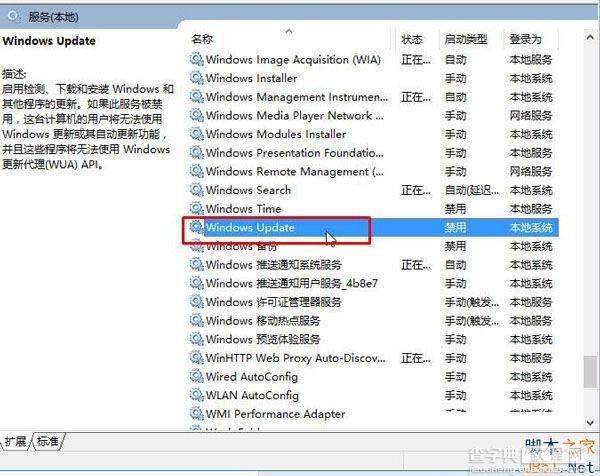
3、将“启动类型”修改为“禁用”,点击应用点击确定即可。
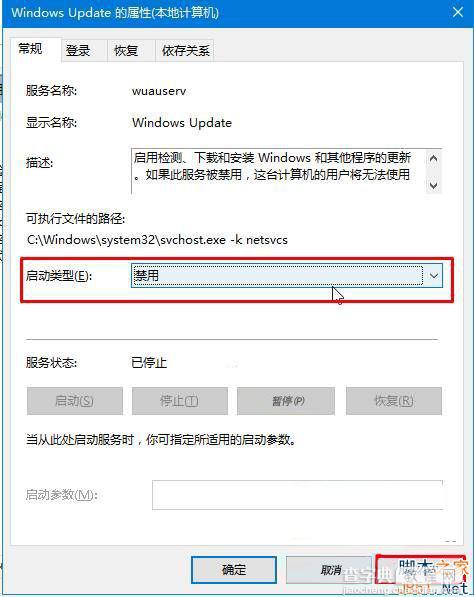
方法二:
1、在开始菜单上单击右键,点击“命令提示符(管理员)”;
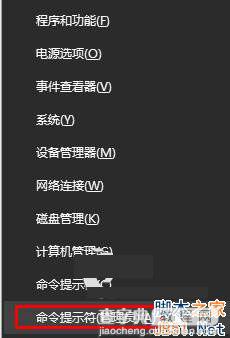
2、在命令提示符框中输入:net stop windows update 按下回车键即可将update服务关闭。

不懂关闭的朋友,可以参看教程来关闭。以上就是小编带来的Win10关闭Windows Update服务的方法,感谢大家的阅读,更多内容请关注查字典教程网!


